 PS6快捷键.docx
PS6快捷键.docx
- 文档编号:6295244
- 上传时间:2023-01-05
- 格式:DOCX
- 页数:12
- 大小:366.93KB
PS6快捷键.docx
《PS6快捷键.docx》由会员分享,可在线阅读,更多相关《PS6快捷键.docx(12页珍藏版)》请在冰豆网上搜索。
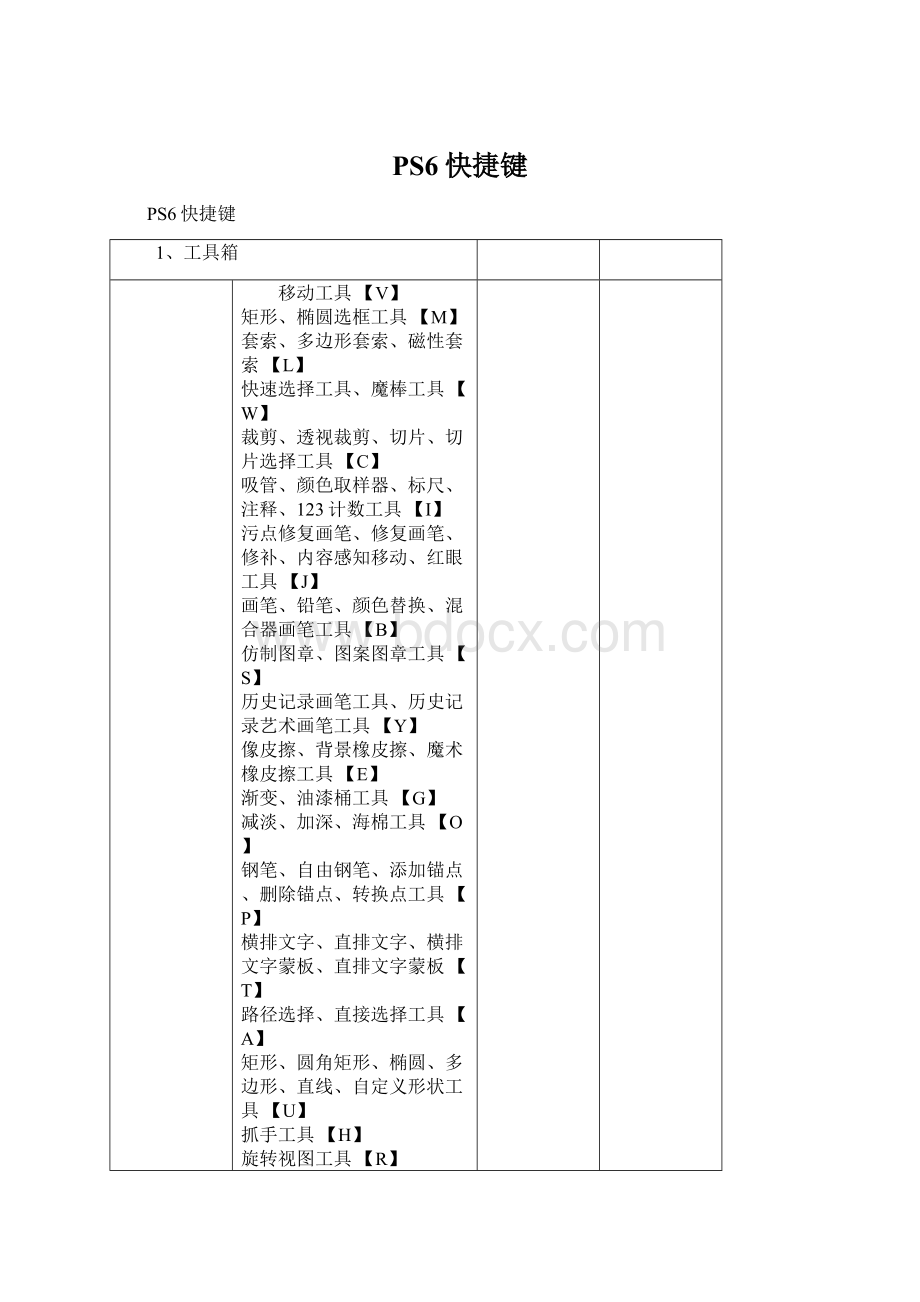
PS6快捷键
PS6快捷键
1、工具箱
移动工具【V】
矩形、椭圆选框工具【M】
套索、多边形套索、磁性套索【L】
快速选择工具、魔棒工具【W】
裁剪、透视裁剪、切片、切片选择工具【C】
吸管、颜色取样器、标尺、注释、123计数工具【I】
污点修复画笔、修复画笔、修补、内容感知移动、红眼工具【J】
画笔、铅笔、颜色替换、混合器画笔工具【B】
仿制图章、图案图章工具【S】
历史记录画笔工具、历史记录艺术画笔工具【Y】
像皮擦、背景橡皮擦、魔术橡皮擦工具【E】
渐变、油漆桶工具【G】
减淡、加深、海棉工具【O】
钢笔、自由钢笔、添加锚点、删除锚点、转换点工具【P】
横排文字、直排文字、横排文字蒙板、直排文字蒙板【T】
路径选择、直接选择工具【A】
矩形、圆角矩形、椭圆、多边形、直线、自定义形状工具【U】
抓手工具【H】
旋转视图工具【R】
缩放工具【Z】
添加锚点工具【+】
删除锚点工具【-】
默认前景色和背景色【D】
切换前景色和背景色【X】
切换标准模式和快速蒙板模式【Q】
标准屏幕模式、带有菜单栏的全屏模式、全屏模式【F】
临时使用移动工具【Ctrl】
临时使用吸色工具【Alt】
临时使用抓手工具【空格】
打开工具选项面板【Enter】
快速输入工具选项(当前工具选项面板中至少有一个可调节数字)【0】至【9】
循环选择画笔【[】或【]】
选择第一个画笔【Shift】+【[】
选择最后一个画笔【Shift】+【]】
建立新渐变(在”渐变编辑器”中)【Ctrl】+【N】
2、文件操作
新建图形文件【Ctrl】+【N】
用默认设置创建新文件【Ctrl】+【Alt】+【N】
打开已有的图像【Ctrl】+【O】
打开为...【Ctrl】+【Alt】+【O】
关闭当前图像【Ctrl】+【W】
保存当前图像【Ctrl】+【S】
另存为...【Ctrl】+【Shift】+【S】
存储为Web所用格式【Ctrl】+【Alt】+【Shift】+【S】
页面设置【Ctrl】+【Shift】+【P】
打印【Ctrl】+【P】
打开“预置”对话框【Ctrl】+【K】
3、选择功能
全部选取【Ctrl】+【A】
取消选择【Ctrl】+【D】
重新选择【Ctrl】+【Shift】+【D】
羽化选择【Shift】+【F6】
反向选择【Ctrl】+【Shift】+【I】
路径变选区数字键盘的【Enter】
载入选区【Ctrl】+点按图层、路径、通道面板中的缩约图滤镜
按上次的参数再做一次上次的滤镜【Ctrl】+【F】
退去上次所做滤镜的效果【Ctrl】+【Shift】+【F】
重复上次所做的滤镜(可调参数)【Ctrl】+【Alt】+【F
4、视图操作
显示彩色通道【Ctrl】+【2】
显示单色通道【Ctrl】+【数字】
以CMYK方式预览(开关)【Ctrl】+【Y】
放大视图【Ctrl】+【+】
缩小视图【Ctrl】+【-】
满画布显示【Ctrl】+【0】
实际象素显示【Ctrl】+【Alt】+【0】
左对齐或顶对齐【Ctrl】+【Shift】+【L】
中对齐【Ctrl】+【Shift】+【C】
右对齐或底对齐【Ctrl】+【Shift】+【R】
左/右选择1个字符【Shift】+【←】/【→】
下/上选择1行【Shift】+【↑】/【↓】
5、编辑操作
还原/重做前一步操作【Ctrl】+【Z】
还原两步以上操作【Ctrl】+【Alt】+【Z】
重做两步以上操作【Ctrl】+【Shift】+【Z】
剪切选取的图像或路径【Ctrl】+【X】或【F2】
拷贝选取的图像或路径【Ctrl】+【C】
合并拷贝【Ctrl】+【Shift】+【C】
将剪贴板的内容粘到当前图形中【Ctrl】+【V】或【F4】
将剪贴板的内容粘到选框中【Ctrl】+【Shift】+【V】
自由变换【Ctrl】+【T】
应用自由变换(在自由变换模式下)【Enter】
从中心或对称点开始变换(在自由变换模式下)【Alt】
限制(在自由变换模式下)【Shift】
扭曲(在自由变换模式下)【Ctrl】
取消变形(在自由变换模式下)【Esc】
自由变换复制的象素数据【Ctrl】+【Shift】+【T】
再次变换复制的象素数据并建立一个副本【Ctrl】+【Shift】+【Alt】+【T】
删除选框中的图案或选取的路径【DEL】
用背景色填充所选区域或整个图层【Ctrl】+【BackSpace】或【Ctrl】+【Del】
用前景色填充所选区域或整个图层【Alt】+【BackSpace】或【Alt】+【Del】
弹出“填充”对话框【Shift】+【BackSpace】
从历史记录中填充【Alt】+【Ctrl】+【Backspace】
6、图像调整
调整色阶【Ctrl】+【L】
自动调整色阶【Ctrl】+【Shift】+【L】
打开曲线调整对话框【Ctrl】+【M】
打开“色彩平衡”对话框【Ctrl】+【B】
打开“色相/饱和度”对话框【Ctrl】+【U】
去色【Ctrl】+【Shift】+【U】
反相【Ctrl】+【I】
7、图层操作
从对话框新建一个图层【Ctrl】+【Shift】+【N】
以默认选项建立一个新的图层【Ctrl】+【Alt】+【Shift】+【N】
通过拷贝建立一个图层【Ctrl】+【J】
通过剪切建立一个图层【Ctrl】+【Shift】+【J】
与前一图层编组【Ctrl】+【G】
取消编组【Ctrl】+【Shift】+【G】
向下合并或合并联接图层【Ctrl】+【E】
合并可见图层【Ctrl】+【Shift】+【E】
盖印或盖印联接图层【Ctrl】+【Alt】+【E】
盖印可见图层【Ctrl】+【Alt】+【Shift】+【E】
将当前层下移一层【Ctrl】+【[】
将当前层上移一层【Ctrl】+【]】
将当前层移到最下面【Ctrl】+【Shift】+【[】
将当前层移到最上面【Ctrl】+【Shift】+【]】
激活下一个图层【Alt】+【[】
激活上一个图层【Alt】+【]】
激活底部图层【Shift】+【Alt】+【[】
激活顶部图层【Shift】+【Alt】+【]
PS常用快捷键;CTRL+T(自由变换)CTRL+J(复制图层)CTRL+G(建组)
CTRL+ALT+T(复制并变换)SHIFT+CTRL+ALT+T(三键组合T出N个线条)
CTRL+E(合并图层)CTRL+H(调出参考线或隐藏参考线)
CTRL+D(取消选择)SHIFT+CTRL+J(新建通过剪切的图层)
CTRL+图层缩略图(将图层载入选区)
CRTL+创建新图层(在点蓝的图层下面创建一个新的图层)
界面技巧
按Tab键可以隐藏工具箱和浮动面板,按Shift+Tab键只隐藏浮动面板(而保留工具条可见)。
按住Shift键点击浮动面板的标题栏(最上方的蓝条)可以使其吸附到最近的屏幕边缘。
双击浮动面板的上的每一栏(标题栏)可以使其最小化。
双击工具箱上的工具按钮可以打开当前工具的选项面板。
利用比例缩放区(在Photoshop窗体或导航器面板的左下角)来快速选择一个准确的显示比例,当输入一个值后按Shift+Enter可以使光标仍保持在比例缩放区。
要改变状态栏的显示信息(在窗口底部,默认显示文件大小,可以通过Window/ShowStatusBar打开),按状态栏上的按钮从弹出菜单中选一个新的项目。
点击状态栏上按钮的左侧区域可以显示当前文件的打印尺寸、按住Alt点击显示文件尺寸和分辨率、按住Ctrl点击显示拼贴信息。
在Photoshop中所有的对话框中的取消(Cancel)按钮都可以通过按住Alt键变为复位(Reset)按钮。
这使你可以轻易回复到初始值而毋须取消重来。
键盘上的CapsLock键可以控制光标在精确状态及标准状态之间切换。
注意:
如果Photoshop的参数[Ctrl+K,Ctrl+3](File/Preferences/Display&Cursors...)中已经设置光标为精确状态,这时CapsLock键不起作用。
按“F”键可在Photoshop的三种不同屏幕显示方式(标准显示模式→带菜单的全屏显示模式→全屏显示模式)下切换(或者可以使用工具箱下端的按钮)。
提示:
在全屏模式下按Shift+F可以切换是否显示菜单。
双击Photoshop的背景空白处为打开文件命令[Ctrl+O](File/Open)。
在图片窗口的标题栏上单击鼠标右键可以快速调用一些命令,如画布大小命令、图像大小命令和复制等等。
在调色板面板上的任一空白(灰色)区域单击可在调色板上加进一个自定义的颜色,按住Ctrl键点击为减去一个颜色,按住Shift点击为替换一个颜色。
通过拷贝粘贴Photoshop拾色器中所显示的16进制颜色值,可以在Photoshop和其它程序(其它支持16进制颜色值的程序)之间交换颜色数据。
工具技巧
要使用画笔工具画出直线,首先在图片上点击,然后移动鼠标到另一点上按住Shift再次点击图片,Photoshop就会使用当前的绘图工具在两点间画一条直线。
任何时候按住Ctrl键即可切换为移动工具[V],按住Ctrl+Alt键拖动鼠标可以复制当前层或选区内容。
按住空格键可以在任何时候切换为抓手工具[H](HandTool)。
缩放工具的快捷键为“Z”,此外Ctrl+空格键为放大工具,Alt+空格键为缩小工具。
按Ctrl+“+”键以及“-”键分别为放大和缩小图像的视图;相对应的,按以上热键的同时按住Alt键可以自动调整窗口以满屏显示(Ctrl+Alt+“+”和Ctrl+Alt+“-”),这一点十分有用!
(注意:
如果想要在使用缩放工具时按图片的大小自动调整窗口,可以在缩放工具的选项中选中“调整窗口大小以满屏显示(ResizeWindowstoFit)”选项。
)
用吸管工具选取颜色的时候按住Alt键即可定义当前背景色。
结合颜色取样器工具[Shift+I](ColorSamplerTool)和信息面板(Window/ShowInfo),我们可以监视当前图片的颜色变化。
变化前后的颜色值显示在信息面板上其取样点编号的旁边。
通过信息面板上的弹出菜单可以定义取样点的色彩模式。
要增加新取样点只需在画布上随便什么地方再点一下(用颜色取样器工具),按住Alt键点击可以除去取样点。
注意:
一张图上最多只能放置四个颜色取样点提示:
当Photoshop中有对话框(例如:
色阶命令、曲线命令等等)弹出时,要增加新的取样点必须按住Shift键再点击,按住Alt+Shift点击一个取样点可以减去它。
度量工具(MeasureTool)在测量距离上十分便利(特别是在斜线上),你同样可以用它来量角度(就像一只量角器)。
首先要保证信息面板[F8](Window/ShowInfo)可视。
选择度量工具点击并拖出一条直线,按住Alt键从第一条线的节点上再拖出第二条直线,这样两条线间的夹角和线的长度都显示在信息面板上。
注意:
用测量工具拖动可以移动测量线(也可以只单独移动测量线的一个节点),把测量线拖到画布以外就可以把它删除。
命令技巧
要再次使用刚用过的滤镜,从菜单中选Filter/LastFilter[Ctrl+F];要用新的选项使用刚用过的滤镜记着多加一个Alt键(Ctrl+Alt+ForAlt+Filter/LastFilter)。
提示:
要退去上次用过的滤镜或调整的效果(或改变合成的模式),按Ctrl+Shift+F(Filter?
FadeFilter…)。
如果你最近拷贝了一张图片存在剪贴板里,Photoshop在新建文件[Ctrl+N](File/New...)的时候会以剪贴板中图片的尺寸作为新建图的默认大小。
要略过这个特性而使用上一次的设置,在打开的时候按住Alt键[Ctrl+Alt+N](Alt+File?
New...)。
按Ctrl+Alt+Z和Ctrl+Shift+Z组合键分别为在历史记录中向后和向前(或者可以使用历史面板中的菜单来使用这些命令)。
结合还原[Ctrl+Z](Edit/Undo)命令使用这些热键可以自由地在历史记录和当前状态中切换。
Alt+Backspace和Ctrl+Backspace组合键分别为填充前景色和背景色,另一个非常有用的热键是Shift+Backspace——打开填充对话框。
提示:
按Alt+Shift+Backspace及Ctrl+Shift+Backspace组合键在填充前景及背景色的时候只填充已存在的象素(保持透明区域)。
在使用自由变换工具[Ctrl+T](Edit/FreeTransform)时按住Alt键(Ctrl+Alt+T或Alt+Edit/FreeTransform)即可先复制原图层(在当前的选区)后在复制层上进行变换。
提示:
Ctrl+Shift+T(Edit/Transform?
Again)为再次执行上次的变换,Ctrl+Alt+Shift+T(Alt+Edit/Transform/Again)为复制原图后再执行变换。
要防止使用裁切工具[C](CropTool)时选框吸附在图片边框上,在拖动裁切工具选框上的控制点的时候按住Ctrl键即可。
要修正倾斜的图像,先用测量工具在图上可以作为水平或垂直方向基准的地方画一条线(象图像的边框、门框、两眼间的水平线等等),然后从菜单中选Image/RotateCanvas/Arbitrary,打开后会发现正确的旋转角度已经自动填好了,只要按确定就OK啦。
注意:
也可以用裁切工具来一步完成旋转和剪切的工作:
先用裁切工具[C]画一个方框,拖动选框上的控制点来调整选取框的角度和大小,最后按回车实现旋转及剪切。
提示:
测量工具量出的角度同时也会自动填到数字变换工具(Edit/Transform/Numeric)对话框中。
使用“通过复制新建层[Ctrl+J](Layer/New/LayerViaCopy)”或“通过剪切新建层[Ctrl+J](Layer/New/LayerViaCut)”命令可以在一步之间完成拷贝&粘贴和剪切&粘贴的工作。
注意:
通过复制(剪切)新建层命令粘贴时被仍放在它们原来的地方,然而通过拷贝(剪切)&粘贴会贴到图片(或选区)的中心。
裁剪图像(使用裁剪工具或选Edit/Crop)后所有在裁剪范围之外的像素就都丢失了。
要想无损失地裁剪可以用“画布大小(Image/CanvasSize)”命令来代替。
虽然Photoshop会警告你将进行一些剪切,但出于某种原因事实上并没有——所有“被剪切掉的”数据都被保留在画面以外。
提示:
ImageReady的剪切命令(Image/Crop)会提问要删除剪切区域还是隐藏起来。
注意:
这对索引色模式不起作用(在索引模式下用画布大小命令会损失画面以外的像素)。
合并可见图层时按住Alt键[Ctrl+Alt+Shift+E](Alt+Layer/MergeVisible)为把所有可见图层复制一份后合并到当前图层。
提示:
同样可以在合并图层(Layer/MergeDown)的时候按住Alt键,会把当前层复制一份后合并到前一个层。
这个命令没有相应的热键——Ctrl+Alt+E不起作用。
选择技巧
使用选框工具
(MarqueeTools)的时候,按住Shift键可以划出正方形和正圆的选区;按住Alt键将从起始点为中心勾划选区。
使用“重新选择”命令[Ctrl+Shift+D](Select/Reselect)来载入/恢复之前的选区。
在使用套索工具勾画选区的的时候按Alt键可以在套索工具和和多边形套索工具间切换。
勾画选区的时候按住空格键可以移动正在勾画的选区。
众所周知按住Shift或Alt键可以增加或修剪当前选区,但你是否知道同时按下Shift和Alt键勾画可以选取两个选区中相交的部分呢?
提示:
按住Ctrl键点击层的图标(在层面板上)可载入它的透明通道,再按住Ctrl+Alt+Shift键点击另一层为选取两个层的透明通道相交的区域。
在缩放或复制图片之间先切换到快速蒙板模式[Q]可保留原来的选区。
使用层的技巧
按Shift+“+”键(向前)和Shift+“-”键(向后)可在各种层的合成模式上切换。
我们还可以按Alt+Shift+“某一字符”快速切换合成模式。
N=正常(Normal)
I=溶解(Dissolve)
M=正片叠底(Multiply)
S=屏幕(Screen)
O=叠加(Overlay)
F=柔光(SoftLight)
H=强光(HardLight)
D=颜色减淡(ColorDodge)
B=颜色加深(ColorBurn)
K=变暗(Darken)
G=变亮(Lighten)
E=差值(Difference)
X=排除(Exclusion)
U=色相(Hue)
T=饱和度(Saturation)
C=颜色(Color)
Y=亮度(Luminosity)
Q=背后(Behind1)
L=阈值(Threshold2)
R=清除(Clear3)
W=暗调(Shadows4)
V=中间调(Midtones4)
Z=高光(Highlights4)
有编号的对以下情况有效:
[注1]
仅在“保留透明区域”关闭的图层中工作(保留透明区域快捷键【/】)
索引色模式(IndexedMode)
多图层图片上用直线[N](Line)和油漆桶[K]工具(BucketTools)
减淡和加深工具[O](DodgeandBurnTools)
直接按数字键即可改变当前工具或图层的不透明度。
按“1”表示10%不透明度,“5”为50%,以此类推,“0”为100%不透明度。
连续按数字键比如“85”表示不透明度为85%。
注意:
以上热键同样对当前的绘图类工具有效,所以如果你要改变当前层的不透明度,先转到移动工具或某一选取工具。
按住Alt点击所需层前眼睛图标可隐藏/显现其它所有图层。
按住Alt点击当前层前的笔刷图标可解除其与其它所有层的链接。
要清除某个层上所有的层效果,按住Alt键双击该层上的层效果图标;或者在菜单中选Layer/Effects/ClearEffects。
提示:
要关掉其中一个效果,按住Alt键然后在Layer/Effects子菜单中选中它的名字。
或者可以在图层效果对话框中取消它的“应用”标记。
在层面板中按住Alt键在两层之间点击可把他们编为一组。
当一些层链接在一些而你又只想把它们中的一部分编组时这个功能十分好用(因为编组命令[Ctrl+G](Layer/GroupwithPrevious)在当前层与其它层有链接时会转为编组链接层命令[Ctrl+G](Layer/GroupLinked))。
这里有一个节省时间的增加调整层(Layer/New/AdjustmentLayer)的方法:
只需按住Ctrl点击“创建新图层“图标(在层面板的底部)选择你想加的调整层类型!
按Alt键点击删除按钮(在层面板的底部)可以快速删除层(无须确认),同样这也适用于通道和路径。
除了在通道面板中编辑层蒙板以外,按Alt点击层面板上蒙板的图标可以打开它;按住Shift键点击蒙板图标为关闭/打开蒙板(会显示一个红叉X表示关闭蒙板)。
按住Alt+Shift点击层蒙板可以以红宝石色(50%红)显示。
按住Ctrl键点击蒙板图标为载入它的透明选区。
按层面板上的“添加图层蒙板”图标(在层面板的底部)所加入的蒙板默认显示当前选区的所有内容(Layer/AddLayerMask/RevealAll);按住Alt键点“添加图层蒙板”图标所加的蒙板隐藏当前选区内容(Layer/AddLayerMask/HideAll)。
点击路径面板上的空白区域可关闭所有路径的显示提示:
按Ctrl+Shift+H切换路径是否显示(View?
Show/HidePath)。
在点击路径面板下方的几个按钮(用前景色填充路径、用前景色描边路径、将路径作为选区载入)时,按住Alt键可以看见一系列可用的工具和/或选项。
当前工具为移动工具(或随时按住Ctrl键)时,右键点击画布可以打开当前点所有层的列表(按从上到下排序):
从列表中选择层的名字可以使其为当前层。
提示:
按住Alt键点鼠标右键可以自动选择当前点最靠上的层,或者打开移动工具选项面板中的自动选择图层选项也可实现。
提示:
再按住Shift键(Alt+Shift+右键点击)可以切换当前层是否与最上面层作链接。
辅助线和标尺的技巧
拖动辅助线时按住Alt键可以在水平辅助线和垂直辅助线之间切换。
按住Alt键点击一条已经存在的垂直辅助线可以把它转为水平辅助线,反之亦然。
注意:
辅助线是通过从标尺中拖出而建立的,所以要确保标尺是打开的[Ctrl+R](View/ShowRulers)。
拖动辅助线时按住Shift键将强制其对齐到标尺上的刻度。
双击辅助线可以打开辅助线&风格参数设置对话框[
- 配套讲稿:
如PPT文件的首页显示word图标,表示该PPT已包含配套word讲稿。双击word图标可打开word文档。
- 特殊限制:
部分文档作品中含有的国旗、国徽等图片,仅作为作品整体效果示例展示,禁止商用。设计者仅对作品中独创性部分享有著作权。
- 关 键 词:
- PS6 快捷键
 冰豆网所有资源均是用户自行上传分享,仅供网友学习交流,未经上传用户书面授权,请勿作他用。
冰豆网所有资源均是用户自行上传分享,仅供网友学习交流,未经上传用户书面授权,请勿作他用。


 铝散热器项目年度预算报告.docx
铝散热器项目年度预算报告.docx
